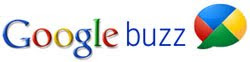
Sou fã do Google desde o tempo em que era necessário convite para abrir uma conta de Gmail, o webmail que veio revolucionar de facto o anterior conceito de mail: o POP3. Hoje, a forma realmente mais prática de utilizar contas POP3 é dentro das contas de Gmail.
Entretanto Google lançou um novo serviço para fazer concorrência ao Twitter e ao FaceBook que me fez passar: o Google Buzz.
1 - Se estiver na escola a ligação à Internet não é suficientemente rápida para o utilizar confortavelmente.
2 - Por questões de privacidade não tenho paciência para ser seguido a toda a hora por toda a gente que tenha o meu endereço de Gmail - que é um endereço público - e portanto a primeira coisa que quis fazer depois de uma breve experiência foi desligar o Google Buzz.
Abaixo ficam as instruções para quem sinta a mesma necessidade.
1º passo. Crie um filtro com a palavra "Buzz".
Os filtros estão acessíveis a partir de Settings (Configurações).
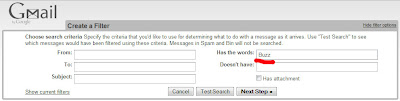
2º passo. Indique que este filtro não se deverá aplicar às mensagens que receba na Inbox (Caixa de entrada). E fica criado o filtro.
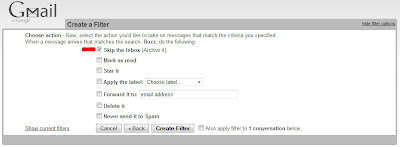
3º passo. Finalmente na zona abaixo da Inbox deverá desligar o Google Buzz.
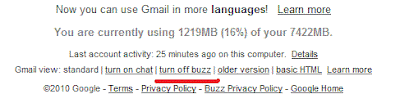
E a tranquilidade regressou à sua conta de Gmail ;)

 Facebook/José Neto
Facebook/José Neto Linkedin/netodays
Linkedin/netodays Twitter/netodays
Twitter/netodays GMail/netodays
GMail/netodays

Sem comentários:
Enviar um comentário